360浏览器收藏夹内容怎么导入到谷歌浏览器
1、打开360浏览器,点击左上角的“收藏”
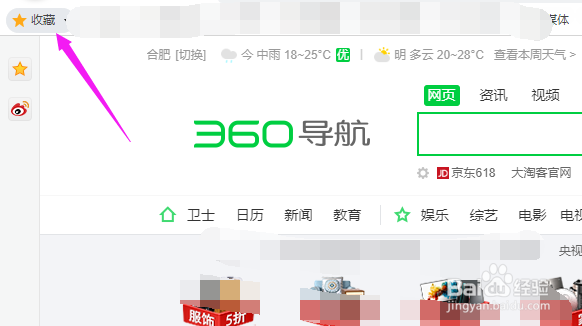
2、在“收藏”中点击“导入/导出”
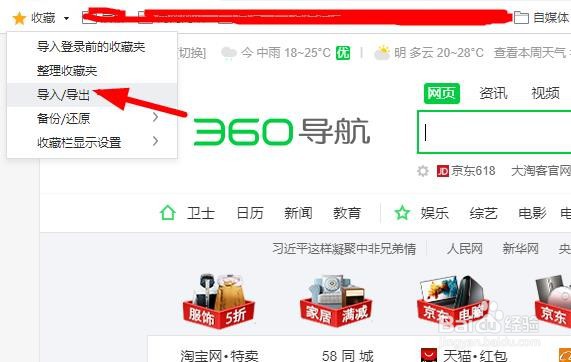
3、点击“导出至HTML文件”
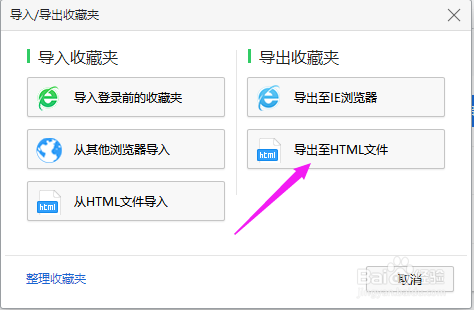
4、先“保存”到电脑本地桌面
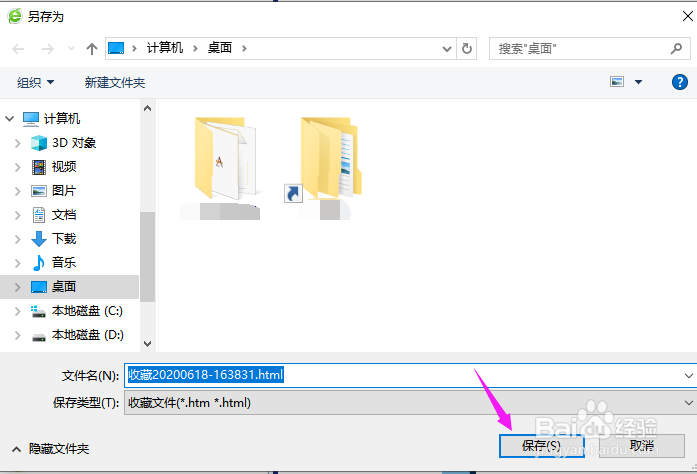
5、然后打开桌面的谷歌浏览器,点击右上角的“三个竖点”

6、选择“书签-导入书签和设置”
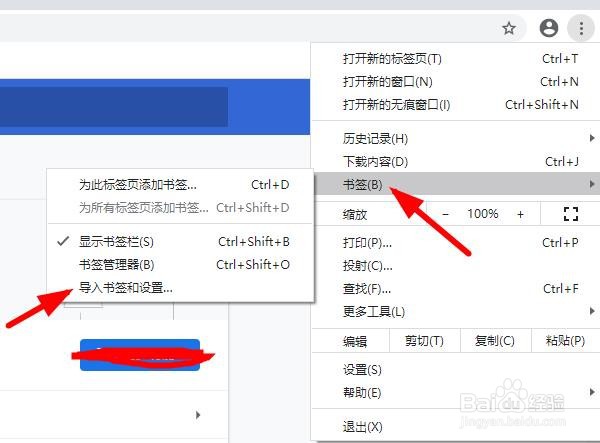
7、选择“以前导出的书签(HTML 文件)”
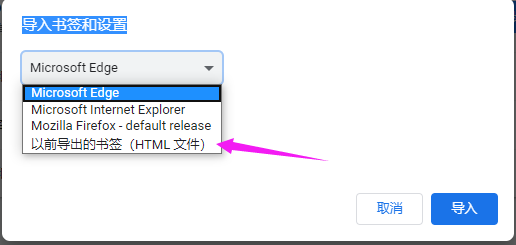
8、点击“选择文件”
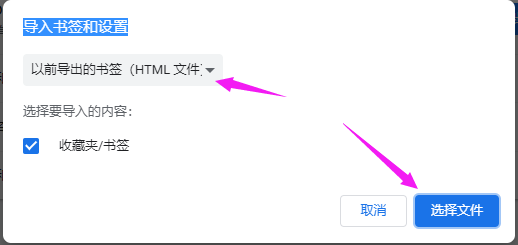
9、从本地找到从360浏览器导出的HTML文件,点击“打开”
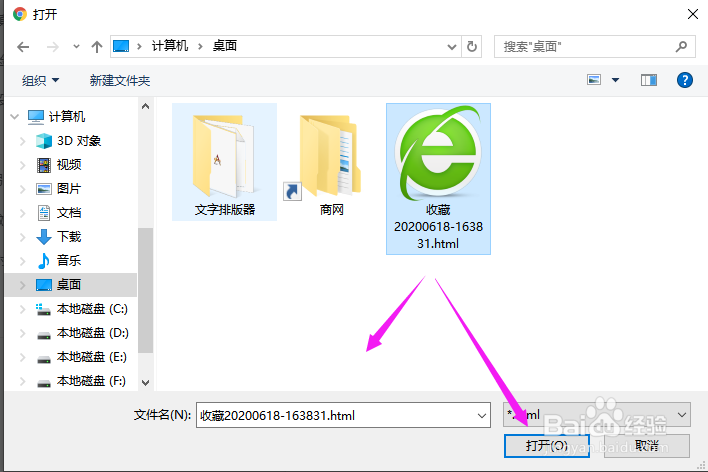
10、这个时候在360浏览器收藏的书签,就被导入到谷歌浏览器中了
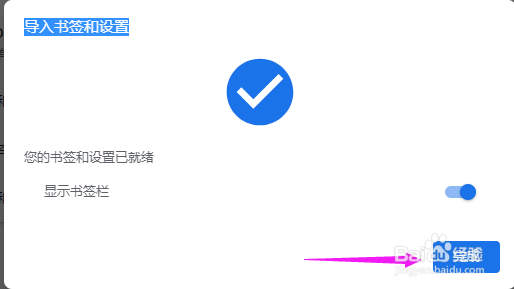
声明:本网站引用、摘录或转载内容仅供网站访问者交流或参考,不代表本站立场,如存在版权或非法内容,请联系站长删除,联系邮箱:site.kefu@qq.com。
阅读量:61
阅读量:48
阅读量:52
阅读量:172
阅读量:84